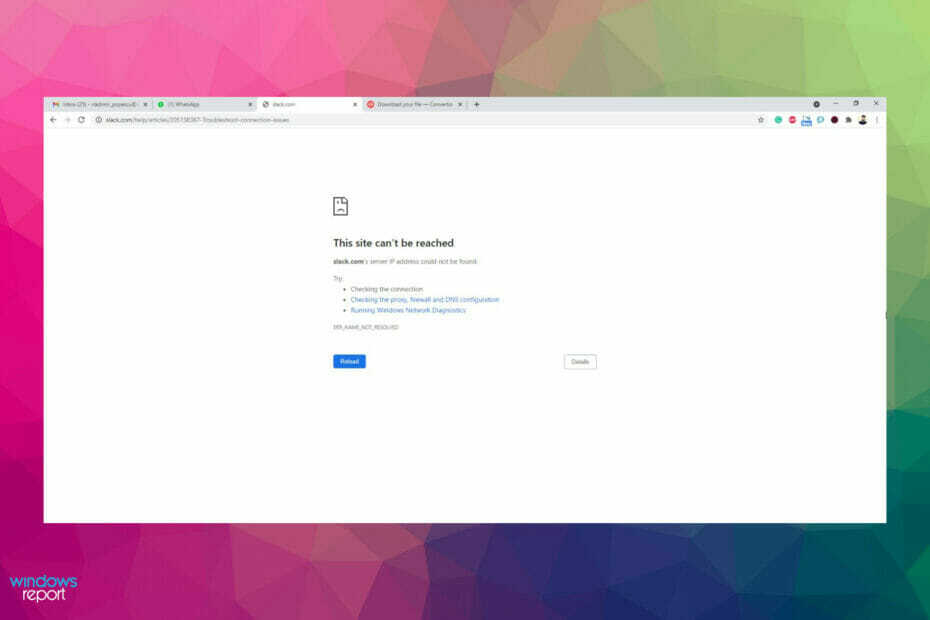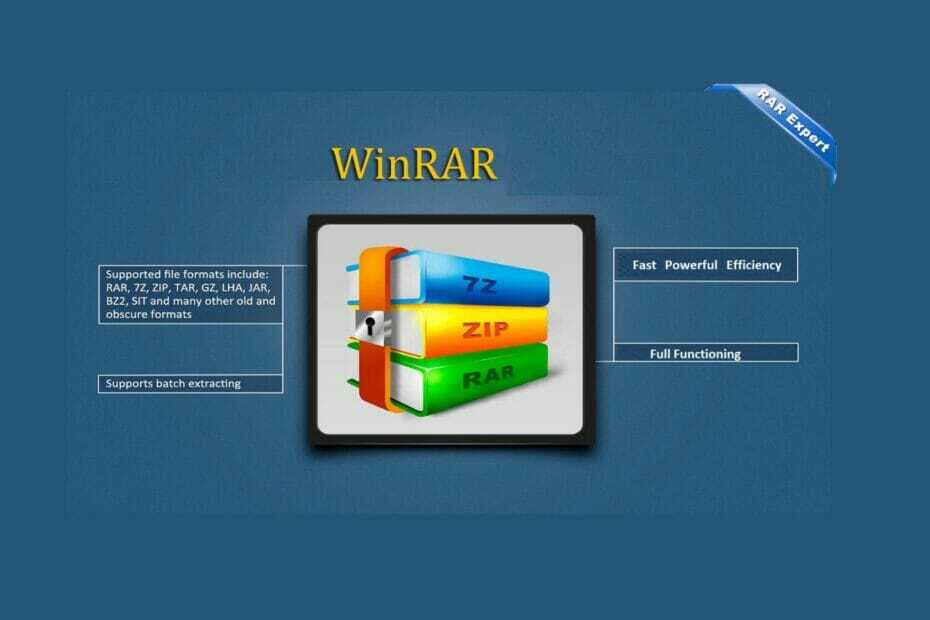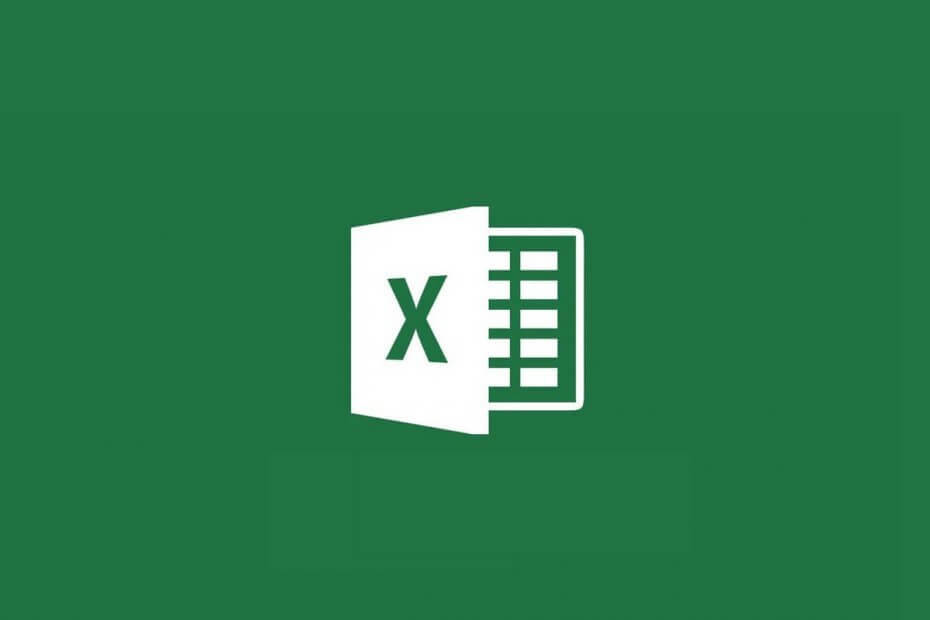
Deze software zorgt ervoor dat uw stuurprogramma's blijven werken en beschermt u zo tegen veelvoorkomende computerfouten en hardwarestoringen. Controleer nu al uw chauffeurs in 3 eenvoudige stappen:
- DriverFix downloaden (geverifieerd downloadbestand).
- Klik Start scan om alle problematische stuurprogramma's te vinden.
- Klik Stuurprogramma's bijwerken om nieuwe versies te krijgen en systeemstoringen te voorkomen.
- DriverFix is gedownload door 0 lezers deze maand.
Excel is een van de meest essentiële MS Office toepassingen die miljoenen gebruikers gebruiken voor het berekenen en weergeven van numerieke gegevens. Twee van de goede dingen over Excel zijn de AutoSave- en AutoRecover-functies.
Ze maken het gebruikers gemakkelijk om spreadsheetbestanden op te halen die niet zijn opgeslagen. Deze functies moeten echter worden ingeschakeld zodat gebruikers een Excel-bestand niet opgeslagen.
Hoe kan ik een Excel-bestand ophalen dat niet is opgeslagen?
1. Zorg ervoor dat de optie AutoHerstel-informatie opslaan is geselecteerd
- Om te controleren of AutoHerstel is ingeschakeld, klikt u op de het dossier tabblad in Excel
- Klik Opties om het direct hieronder getoonde venster te openen
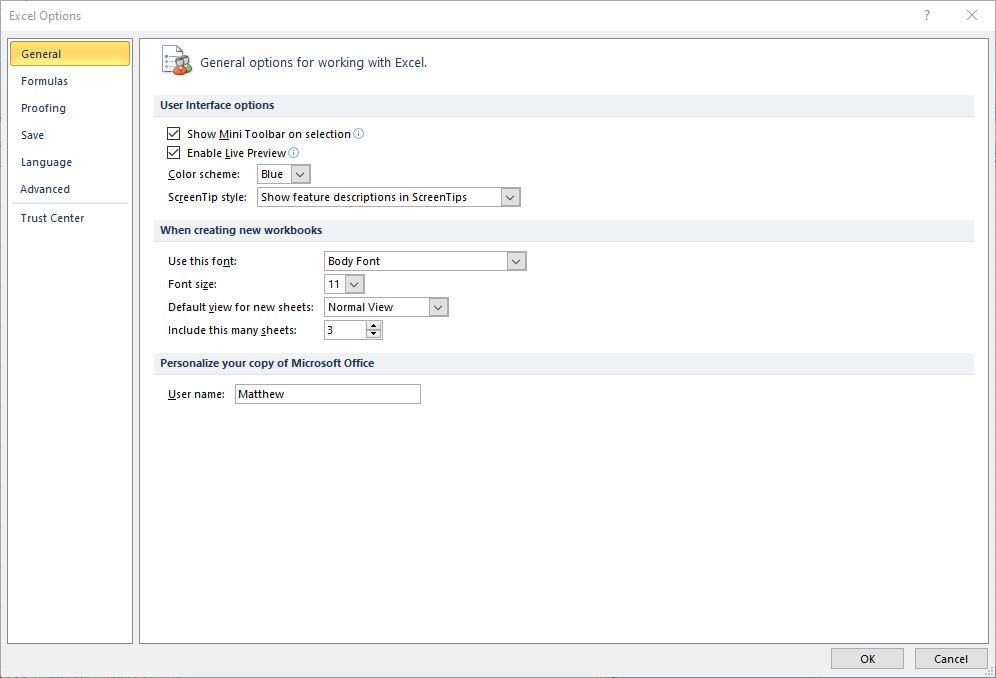
- Klik Sparen aan de linkerkant van het venster om het tabblad in de onderstaande snapshot te openen.
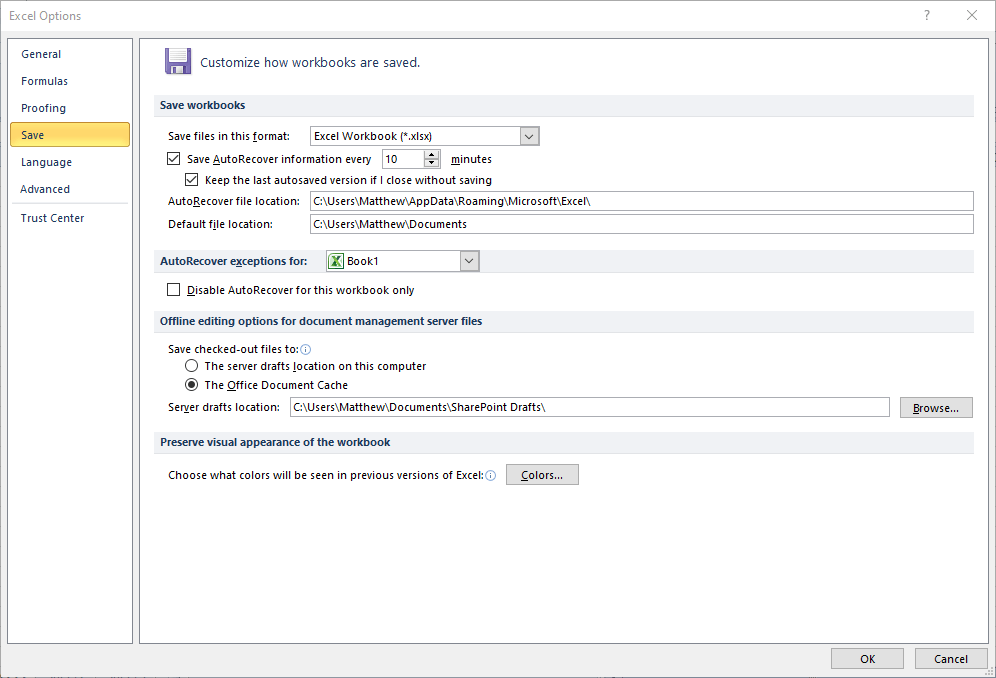
- Selecteer de Bewaar AutoHerstel-informatievenster elke x minuten optie als deze nog niet is aangevinkt
- Selecteer de Bewaar de laatste automatisch opgeslagen versie selectievakje.
- U kunt wijzigen hoe vaak AutoHerstel dingen opslaat door een alternatieve waarde in het tekstvak van de optie in te voeren
- De AutoHerstel-bestandlocaties tekstvak bevat het mappad waar u niet-opgeslagen documenten kunt vinden.
- U kunt dat pad wijzigen door op te klikken Bladeren
- Klik op de OK knop
Daarna, een Documentherstel zijbalk wordt geopend wanneer u Excel voor het eerst start nadat het onverwacht is gesloten (gecrasht).
Dat toont u een lijst met bestanden die het kan herstellen. Houd er rekening mee dat de weergegeven bestanden minstens één keer eerder zijn opgeslagen. Desalniettemin kunt u hiermee inhoud herstellen die aan een document is toegevoegd voordat de toepassing werd afgesloten.
2. Selecteer de optie Niet-opgeslagen werkmappen herstellen
- Om een bestand te herstellen dat nog nooit eerder is opgeslagen, selecteert u de Niet-opgeslagen werkmappen herstellen keuze
- Selecteer Excel's het dossier tabblad
- Klik op Openen aan de linkerkant van het tabblad Bestand.
- In oudere Excel-versies moet u selecteren: recente
- Dan klikken recente om een lijst met recente documenten te openen
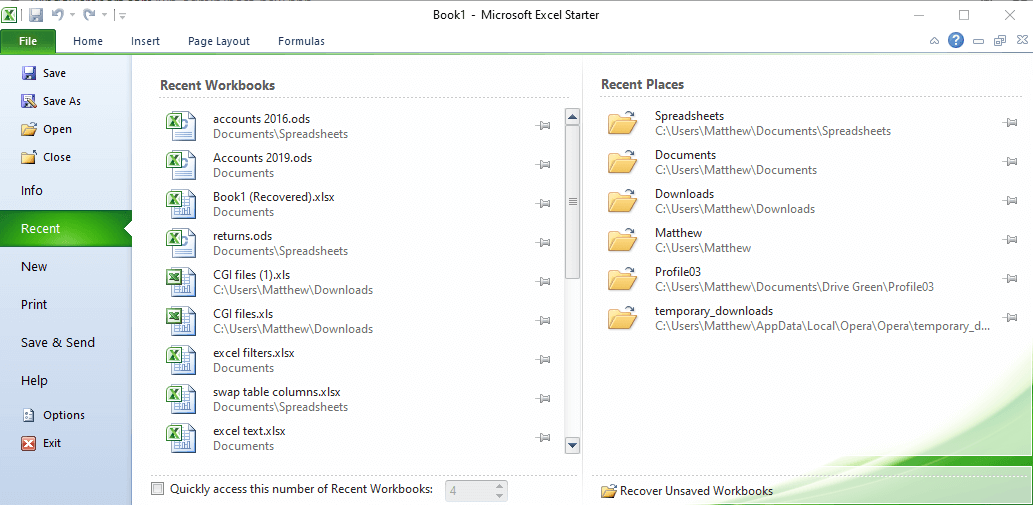
- Klik op de Niet-opgeslagen werkmappen herstellen knop.
- Er verschijnt dan een Open-venster met een lijst van niet-opgeslagen Excel-documenten
- Selecteer daar een niet-opgeslagen document
- Klik op de Open knop
Dus zo kunt u een Excel-bestand herstellen dat niet is opgeslagen en de inhoud van het document is verloren gegaan.
U kunt ook niet-opgeslagen MS Word-bestanden herstellen, aangezien die toepassing dezelfde AutoSave- en AutoRecover-functies heeft.
Welke methoden gebruikt u om niet-opgeslagen MS Office-documenten te herstellen? Deel uw ervaringen met ons in de opmerkingen hieronder.
GERELATEERDE ARTIKELEN OM TE BEKIJKEN:
- Hoe corrupte Excel-bestanden op Windows 10 te repareren?
- Hoe twee Excel-bestanden in aparte vensters te openen
- Eenvoudig voorkomen dat Excel cijfers in datums verandert